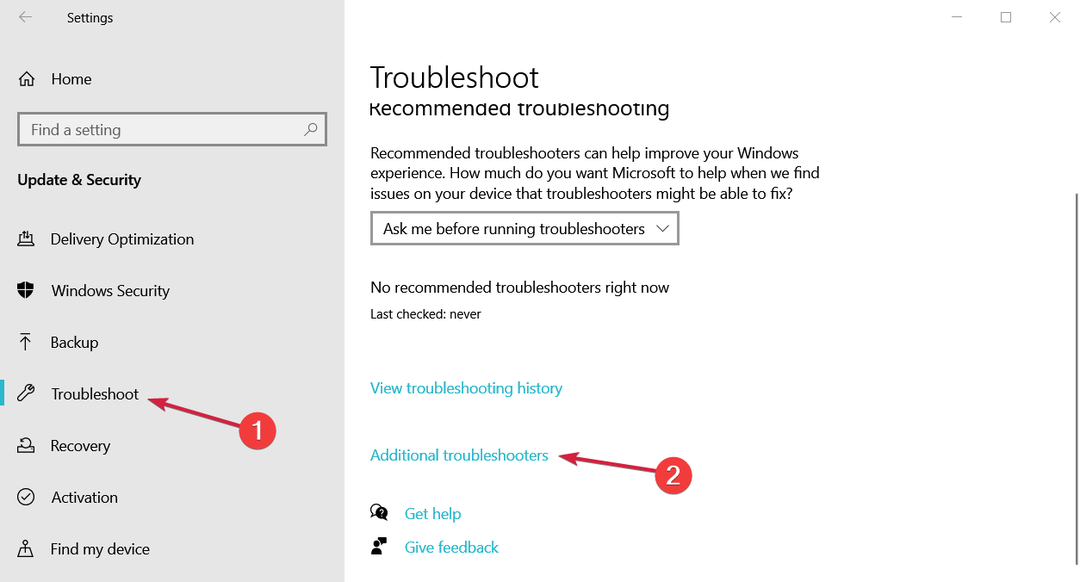Izpētiet ekspertu ieteiktos veidus, kā novērst problēmu
- Ja jums nav Visual Studio licences, jums ir jāinstalē Visual Studio Community Edition, lai instalētu un izmantotu SSDT.
- Šī rokasgrāmata palīdzēs jums ar visiem pieejamajiem problēmas novēršanas risinājumiem.
![_SSDT iestatīšana neizdevās. Nepareiza funkcija 0x80070001 [Fiksēts]](/f/d4d3a79366beff9220147c0602b544c2.png)
XINSTALĒT, NOklikšķinot uz LEJUPIELĀDES FAILA
- Lejupielādējiet Restoro datora labošanas rīku kas nāk ar patentētām tehnoloģijām (pieejams patents šeit).
- Klikšķis Sākt skenēšanu lai atrastu Windows problēmas, kas varētu izraisīt datora problēmas.
- Klikšķis Remontēt visu lai novērstu problēmas, kas ietekmē datora drošību un veiktspēju.
- Restoro ir lejupielādējis 0 lasītāji šomēnes.
Ja mēģināt instalēt SQL Server datu rīki
(SSDT) un iestatīšanas neizdevās iegūt nepareizu funkciju (0X80070001), tad jūs neesat viens. Neuztraucieties; to var salabot.Šajā rokasgrāmatā ir izskaidroti visi problēmas iemesli un pieejamie labojumi. Sāksim!
Kā es varu novērst SSDT iestatīšanas neveiksmi un nepareizu funkciju 0x80070001?
Pirms iedziļināties detalizētajos risinājumos, vispirms izmēģiniet šos ātros labojumus:
- Dzēst visus Temp faili, izmantojot Clean Manager.
- Restartējiet datoru.
- Pārbaudīt Windows atjauninājumi.
- Pārliecinieties, vai programma Visual Studio 2017 ir atjaunināta.
- Iestatiet VSS uz automātisku.
Ja neviena no šīm darbībām jums nepalīdzēja, pārbaudiet šīs detalizētās problēmu novēršanas darbības:
1. Izmantojiet reģistra redaktoru
- Nospiediet pogu Windows atslēga, tips CMD un noklikšķiniet Izpildīt kā administratoram.

- Ierakstiet šo komandu un nospiediet taustiņu Enter:
chkdsk - Kopējiet un ielīmējiet šo komandu un nospiediet taustiņu Enter
sfc/scannow - Tagad ierakstiet šādas komandas un pēc katras komandas nospiediet taustiņu Enter:
DISM /Tiešsaistē /Attēla tīrīšana /Pārbaudiet veselībuDISM /Tiešsaiste /Cleanup-Image /ScanHealthDISM /Tiešsaistē /Attēla tīrīšana /Veselības atjaunošana
- Kad skenēšana ir pabeigta, restartējiet datoru.
2. Noņemiet atzīmi no automātiskās konfigurācijas skripta
- Nospiediet pogu Windows atslēga, tips Vadības panelis un noklikšķiniet Atvērt.

- Izvēlieties Skatīt pēcLielas ikonas un noklikšķiniet Interneta iespējas.

- Iet uz Savienojumi un noklikšķiniet LAN iestatījumi.

- Zem Automātiska konfigurācija, noņemiet atzīmi izmantojiet automātisko konfigurācijas skriptu.

- Klikšķis labi, tad Pieteikties un labi.
3. Izmantojiet Regedit
3.1. Ja varat atrast TLS 1.0 atslēgu
- Nospiediet Windows + R taustiņu, lai atvērtu Skrien logs.

- Tips regedit un nospiediet taustiņu Enter, lai atvērtu Reģistra redaktors.
- Izpildiet šo ceļu:
Dators\HKEY_LOCAL_MACHINE\SYSTEM\CurrentControlSet\Control\SecurityProviders\SCHANNEL\Protocols\TLS 1.0\Client - Ar peles labo pogu noklikšķiniet uz Klients, atlasiet DWORD (32 bitu) vērtība, un nosauciet to Iespējots.

- Veiciet dubultklikšķi uz DWORD, mainiet Vērtības dati uz 1, un noklikšķiniet uz Labi.
- ChatGPT klikšķis neizdevās: ātrs veids, kā novērst šo kļūdu
- Lūk, kā atgūt BitLocker atslēgu no OneDrive
- Aizsargājiet savu datoru, izmantojot Office 365 uzbrukuma simulācijas apmācību
- Fvevol.sys BSoD: 5 veidi, kā novērst šo kļūdu
3.2. Ja jums nav TLS 1.0
- Nospiediet Windows + R lai atvērtu Skrien konsole.
- Tips regedit un nospiediet Enter.
- Izpildiet šo ceļu:
Dators\HKEY_LOCAL_MACHINE\SYSTEM\CurrentControlSet\Control\SecurityProviders\SCHANNEL\Protocols - Tagad ar peles labo pogu noklikšķiniet uz Protokoli, atlasiet Atslēga un nosauc to TLS 1.0.

- Pēc tam ar peles labo pogu noklikšķiniet uz TLS 1.0, noklikšķiniet uz Atslēga un nosauciet to par Klientu.
- Dodieties uz Klientu, ar peles labo pogu noklikšķiniet uz tā, atlasiet DWORD (32 bitu) vērtību un nosauciet to par iespējotu.

- Veiciet dubultklikšķi uz DWORD, mainiet Vērtības datus uz 1 un noklikšķiniet uz Labi.

4. Veiciet instalēšanu bezsaistē
Piezīme: Ja CMD ekrānā rodas kāda kļūda, neuztraucieties; ļaujiet procesam pabeigties.
- Lejupielādēt SSDT 2017 un Visual Studio.
- Saglabājiet abus .exe failus vienā un tajā pašā vietā. Tagad nospiediet Windows, tips CMD un noklikšķiniet Izpildīt kā administratoram.
- Atrodiet ceļu, kurā lejupielādējāt failus, kopējiet ceļu un paturiet to malā.
- Ierakstiet cd
lai mainītu direktoriju, tāpat kā šis cd C:\Lietotāji\lietotājs\Lejupielādes - Tagad ielīmējiet šo tālāk minēto komandu un nospiediet taustiņu Enter. Tas sāks instalēšanu, un faili tiks lejupielādēti mapē
vs_SQL.exe -- izkārtojums C:\ SSDT2017 \ -- lang en-us - Ja tiek parādītas lejupielādes kļūdas, ierakstiet tālāk minēto komandu:
vs_SQL.exe — izkārtojums C:\SSDT2017 — labojums - Tagad ierakstiet šo ceļu pa vienam un nospiediet taustiņu Enter:
cd C:\SSDT2017vs_setup.exe — NoWeb - Noklikšķiniet uz pogas Instalēt instalēšanas vednī, lai instalētu Visual Studio Data Tools 2017.
- Tagad veiciet dubultklikšķi uz SSDT-Setup-ENU.exe un instalēšanas vednī atzīmējiet atzīmi blakus SQL. Servera analīzes pakalpojumi, SQL servera atskaišu pakalpojumi un SQL servera integrācijas pakalpojumi un noklikšķiniet uz Uzstādīt.
- Lūdzu, uzgaidiet, līdz instalēšana tiks pabeigta, un restartējiet datoru, kad tas tiek prasīts.
Tātad, šīs ir darbības, lai atrisinātu SSDT iestatīšanas neveiksmi nepareiza funkcija 0x80070001. Izmēģiniet šīs metodes un komentāru sadaļā paziņojiet mums, kas jums noderēja.
Vai joprojām ir problēmas? Labojiet tos, izmantojot šo rīku:
SPONSORĒTS
Ja iepriekš minētie padomi neatrisina jūsu problēmu, jūsu datorā var rasties dziļākas Windows problēmas. Mēs rekomendējam lejupielādējot šo datora labošanas rīku (TrustPilot.com novērtēts kā lieliski), lai tās viegli risinātu. Pēc instalēšanas vienkārši noklikšķiniet uz Sākt skenēšanu pogu un pēc tam nospiediet Remontēt visu.

![6 Risinājumi: Archivos EXE No se Abren [Forzar el Inicio]](/f/9113ee5058633d88b5a67e89aa5a1a9e.png?width=300&height=460)